GOM Mixご利用ガイド
設定
環境設定
プログラム利用及び動画編集に関する様々な環境を設定します。
プログラムの言語設定、プロジェクトファイルの保存フォルダーの位置やエンコーディングされる出力フォルダーの位置、名前の指定形式及び新しく生成されるクリップの長さなどを指定します。
ファイルメニューの '環境設定' をクリックすると、環境設定ダイアログボックスが表示されます。
1. 一般
クリップを移動させたり、編集する作業領域です。
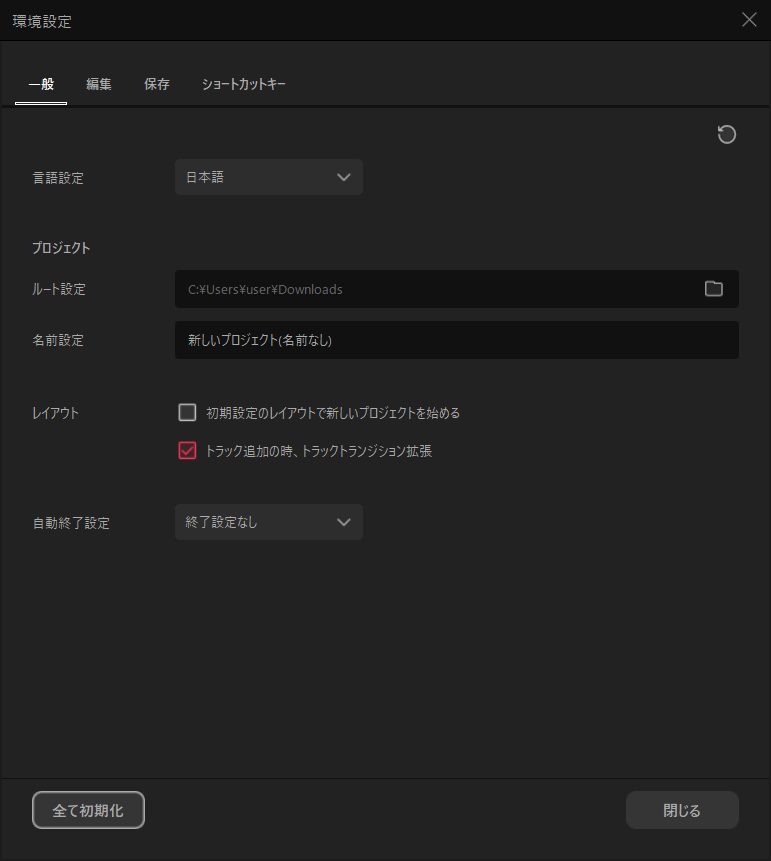
| 言語設定 | ソフトの言語を設定します。 |
|---|---|
| プロジェクトのパス設定 | プロジェクトファイルが保存されるフォルダの位置です。 |
| プロジェクト名を設定 | 新しいプロジェクトファイルを作る際に臨時で適用されるプロジェクトファイル名です。 臨時で適用されたプロジェクトファイル名であるため、初めて保存する際に保存ダイアログボックスが表示されます。 |
| 初期設定のレイアウトで 新しいプロジェクトを始める |
チェックされていると、新しいプロジェクトを作る際にプロジェクトパネルとソース及びエフェクトパネル、 プレビューパネル、タイムラインパネルのレイアウト比率を初期値に設定して新しいプロジェクトを始めます。 |
| トラック追加の時、 トラックトランジション拡張 |
トラック追加の時、トラックトランジションを拡張するかどうかを決められます。 |
| 自動終了設定 | 終了設定なし/プログラム終了/システム終了から選択できます。「終了設定なし」がデフォルトです。 |
2. 編集
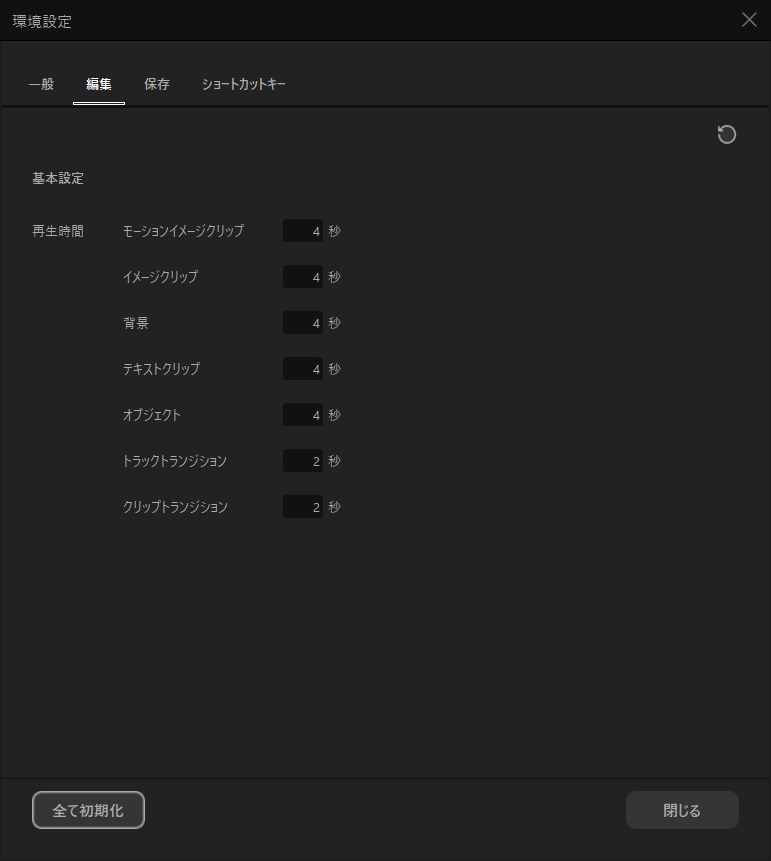
| 再生時間 | ビデオやオーディにオは再生時間があります。しかし、テキスト/イメージ/バックグラウンド/オブジェクトクリップ及びクリップ、トラックトランジションはユーザーが再生時間を指定します。当該クリップを作ると、ここに設定された時間でクリップを作ることになります。クリップのデフォルト値は4秒で、クリップ、トラックトランジションは2秒です。この値を10秒に変更すると、クリップ及びエフェクトは10秒の長さで作ります。クリップの長さは、タイムライン作業領域でも変更可能です。 |
|---|
3. 保存
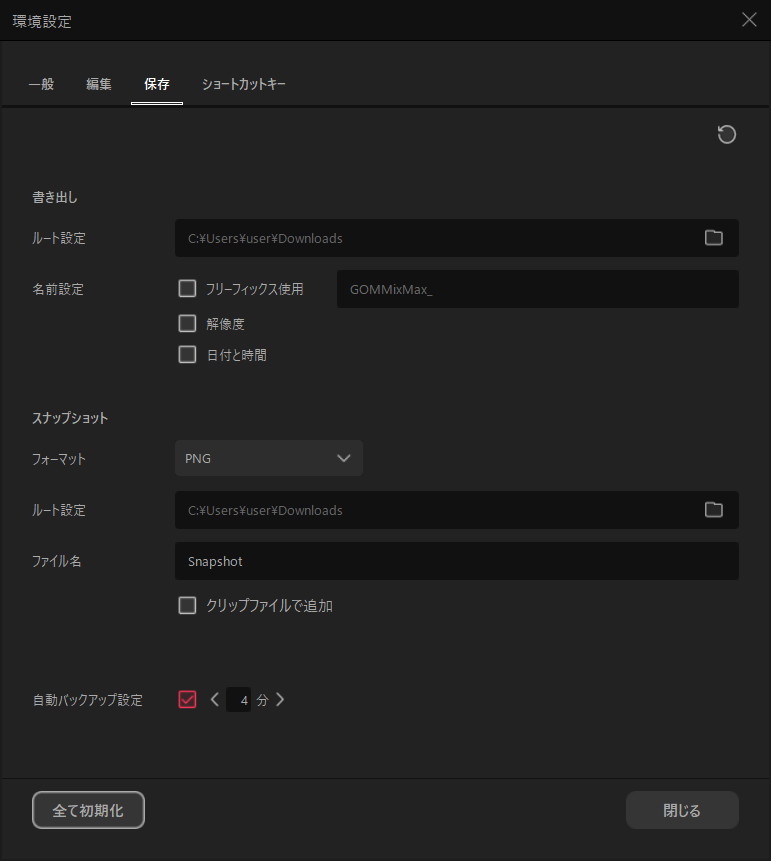
| 書き出しパス設定 | 「書き出し」をするとき、エンコーディングされる動画を保存するフォルダのパスです。 |
|---|
- 書き出しの際の名前設定
| フリーフィックスを使用 | チェックされていると、エンコーディングされるファイル名の前に指定されたストリングを含めて保存します。 |
|---|---|
| 解像度 | チェックされているとエンコーディングされるファイル名の後ろに解像度を含めて保存します。 |
| 日付と時間 | チェックすると、エンコーディングされるファイル名の後ろに日付と時間を含めて保存します。 |
例えば、ClipRoaster_1280x720_2021-03-01.mp4のように保存されます。
デフォルト値は解除されているため、「プロジェクト名.mp4」で保存されます。
- スナップショット
| フォーマット | BMP/JPG/GIF/PNGの中でスナップショットを保存します。 |
|---|---|
| パス設定 | スナップショットファイルが保存されるフォルダの位置です。 |
| ファイル名 | スナップショットファイルが保存されるファイル名です。[クリップファイルで追加]を設定できます。 |
| 自動バックアップ設定 | 一定時間ごとに自動的に保存するように設定します。デフォルト値は4分で、矢印ボタンをクリックしたり数字を直接入力して、 ご希望の時間の間隔を設定できます。 |
4. ショットカットキー
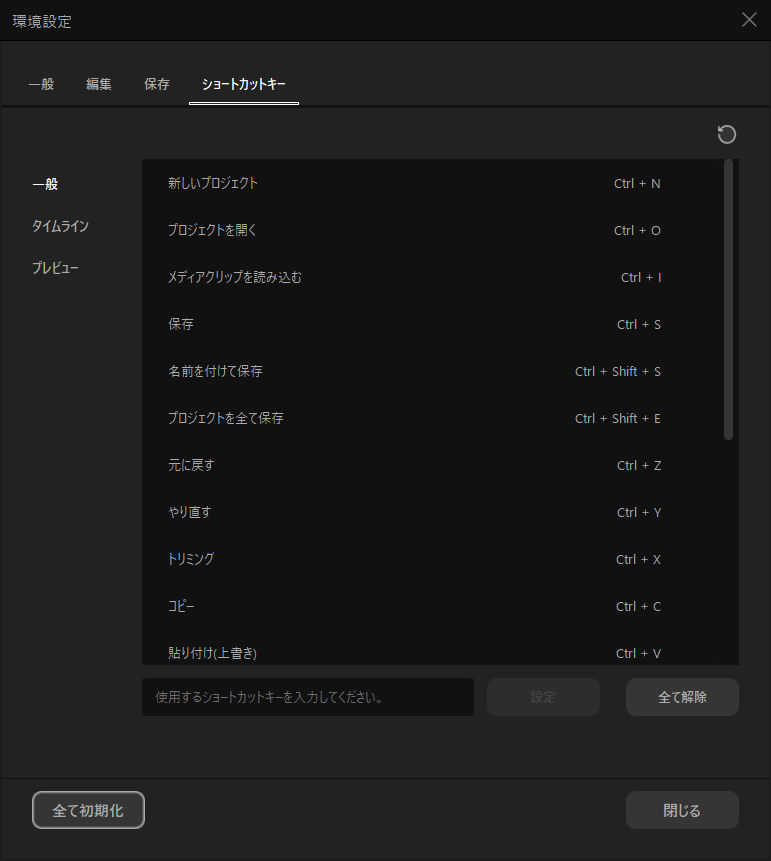
ショットカットキーの場合、ご利用ガイドの早い開始>ショットカットキーをご参考してください。
